Kablo veya Wi-Fi üzerinden bir bilgisayardan internet dağıtmak için nasıl
, Windows Macos / / December 19, 2019
Birkaç Gadget'larda internete genel erişim sağlamak gerekir, ancak eli yönlendirici değilse, onsuz yapabilirsiniz. Bu kılavuz, bir erişim noktası (Wi-Fi ağı) veya Ethernet kablosu aracılığıyla internet dağıtmak için bir yönlendirici haline bilgisayarınızı açmak yardımcı olacaktır.
Bir Windows PC'de internet nasıl paylaşılır?
1. Nasıl "mobil hotspot" kullanılarak bilgisayarınızdan internete dağıtmak için (Windows 10)
ek yazılım ve karmaşık ayarları gerektirmeden kablosuz olarak paylaşmak internete en hızlı şekilde.
1. "Başlat» → «Ayarlar '(dişli) →' Ağ ve Internet» → «Mobil hotspot" belirleyin: Menü "Mobil hotspot" bulun.
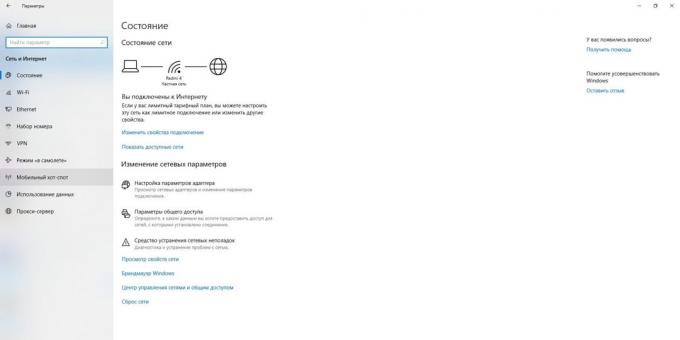
2. "Paylaşımı bir İnternet bağlantısı", Internet'e geçerli bilgisayarın bağlantı sağlayan bağlantı türünü seçin. Bu kablosuz Wi-Fi (veya 3G) veya Ethernet olabilir.
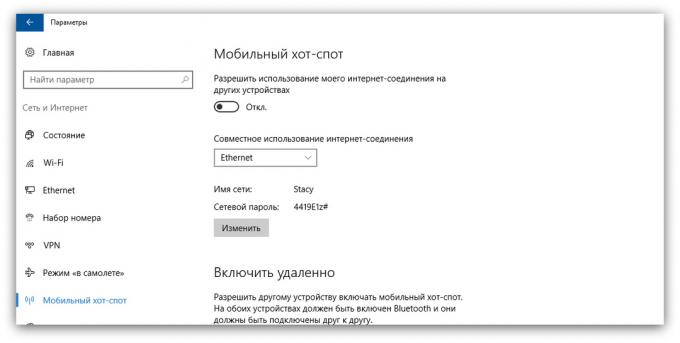
3. Bir sonraki pencerede "Değiştir" Click bilgisayar dışarı verecek geçtiği kablosuz ağ adını ve şifresini girin Internet.
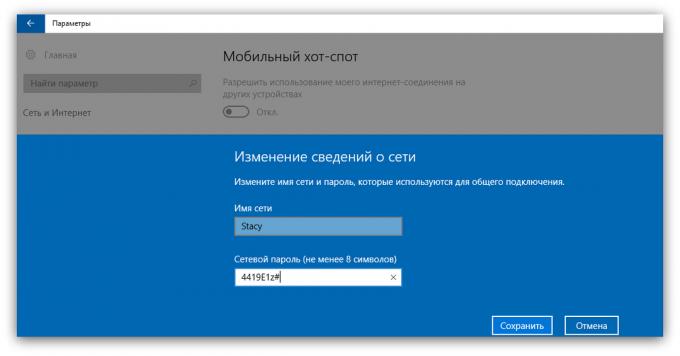
4. Sayfanın üst kısmında, seçeneği etkinleştirmek "diğer cihazlarla İnternet bağlantımı izin verin."
Eğer internet üzerinden dağıtmak mümkün olacak Bundan sonra kablosuz ağı oluşturdu. Sadece üçüncü adımda oluşturduğunuz bir şifre ile istenilen cihaza bağlayın. görev çubuğundaki pencere "Ağ" in - Ve kablosuz bağlantı kapatılır aynı yerde olabilir İnternetin dağılımı kapatın.
2. komut satırı üzerinden bir bilgisayardan internet dağıtmak için nasıl
Başka bir yolu da üçüncü taraf programlar olmaksızın kablosuz internet paylaşmak için. Değil bir önceki gibi basit olarak, ama değildi sadece Windows 10 üzerinde ama OS'nin önceki sürümlerinde çalışır.
1. Bir komut istemi başlatın. "Komut" sisteminin aramada bu yazın yapmak için, bulunan öğeyi sağ tıklayarak "Yönetici olarak çalıştır" ı seçin.
2. dağıtımı için yeni bir ağ oluşturmak için InternetKomut satırını girin netsh wlan set hostednetwork modu = izin ssid = Stacy anahtar = 4419E1z # ve Enter tuşuna basın. Bunun yerine Stacy yerine 4419E1z # ağının herhangi bir isim girin, ancak - Başka bir parola.
3. nokta oluşturulan erişimini etkinleştirmek için komutu girin netsh hostednetwork başlatmak wlan ve yeniden Enter tuşuna basın. Komut çalıştı, aşağıdaki metin görür.

4. Şimdi diğer kullanıcıların kurulan ağ üzerinden online gidelim. İlk olarak, "Denetim Masası» Windows ve select 'açmak Kontrol Merkezi Ağ ve Paylaşım Merkezi.'
5. Sonra sağ izin isteklerine yakın bilgisayarınızın internet bağlantısı, seçmek "Özellikler» → «Erişim» ve koyun bir daw için simgesine tıklayın. "Bir ev ağına bağlanma", ikinci adım talimatları üzerine kurulmuş kablosuz bağlantınızı seçin.
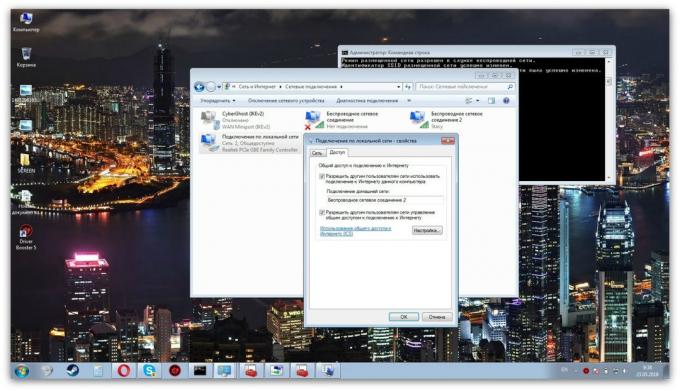
Bundan sonra bağlanmak mümkün olacak yapılandırılan diğer cihazların kablosuz ağ belirtilen şifreyi kullanarak bu yüzden. Erişim noktasını devre dışı bırakmak için, komut satırını girin netsh wlan durdurma hostednetwork. İçin kullanım onu yeniden etkinleştirmek takımnetsh hostednetwork başlatmak wlan.
Bağlı cihaz çevrimiçi çalışmazsa, "Denetim Masası" menüsü "Yöneticisini açmak cihazlar Ağ bağdaştırıcıları " "genişletmek" ve emin Bu listedeki tüm cihazlar olduklarını açıkça ortaya koyar dahil. Eğer inaktif aralarında bulursanız, onları bağlam menüsünü kullanarak etkinleştirin.
programını kullanarak - Başka herhangi bir sorun varsa, otomatik olarak üreticinin web sitesinden indirerek veya elle ağ bağdaştırıcısı sürücülerini yeniden deneyin Sürücü Booster veya hizmet DriverPack. Geçen sizin için her şeyi yapacağız.
3. Üçüncü taraf yazılımı kullanarak bir PC'den internet dağıtmak için nasıl
Komut satırı ile uğraşmak istemiyorsanız, bir kablosuz erişim noktası için hızlı kurulum için özel bir araç kullanabilirsiniz. C ücretsiz bir programdır Connectify Hotspot birkaç dakika içinde geçerli olacaktır.
- indir ve Connectify Hotspot yükleyin.
- Programı çalıştırın ve ekrandaki yönergeleri izleyin. Rus arayüz dil ayarlarında seçilebilir. yarar kablosuz ağ için internet bağlantısı ve ayarları ile bilgisayarın türünü belirtmek isteyecektir. Bundan sonra erişim noktasını etkinleştirmek için Başlat butonuna tıklayarak edecektir.

Tamamlandığında Kablosuz'dayken diğer cihazlara interneti dağıtmak mümkün olacak. Programda doğrudan olabilir Kablosuz ağınızı yönetin.
Connectify Hotspot ayrıca daha fazla özellik ile ücretli sürümüdür. Örneğin, bu sabit hat internet Wi-Fi, ancak 3G ve 4G üzerinde sadece dağıtmak için izin verir. Hotspot Pro değerinde 35 $.
4. kabloyu kullanarak bilgisayarınızdan internete dağıtmak için nasıl
Wi-Fi adaptörü yok başka bir bilgisayarla payı internete gerekiyorsa, normal bir internet kablosu ile bunu yapabilirsiniz. Bu yöntem, bir ağ köprüsü olarak adlandırılır.
- Her iki cihazda Ethernet-kablo bağlantı noktaları.
- İnternete dağıtmak istediğiniz bilgisayarda, "Denetim Masası" açın ve gidin "Kontrol Merkezi Ağ ve Paylaşım» → «Değişim adaptör ayarlarına." Windows'un farklı versiyonu İsimler değişebilir.
- Açılan pencerede Ctrl tuşu iki bileşiğin kaydırmak. İlk bilgisayarınızı İnternete bağlamak için sorumludur. İkincisi - Bunun için ikinci bir bilgisayarın bağlantısı için. İki bileşiklerin herhangi sağ tıklayın ve ardından "Yapılandırma köprü."
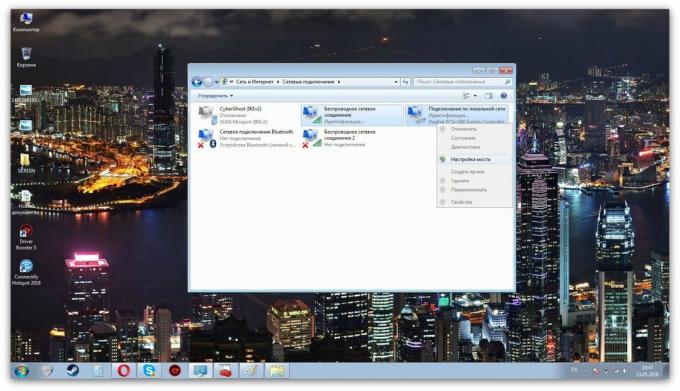
Birkaç saniye sonra adı "Ağ Köprüsü" ile yeni bir bağlantı göreceksiniz ve bağlantı durumunu kullanmak yanında görüntülemek "ile ilgili bağlandı." olmalıdır Her şey iyi giderse, ikinci bilgisayarın İnternet'e üzerinde çalışacak. Ama bu hemen gerçekleşmez, ancak 10-15 dakika sonra olmayabilir.
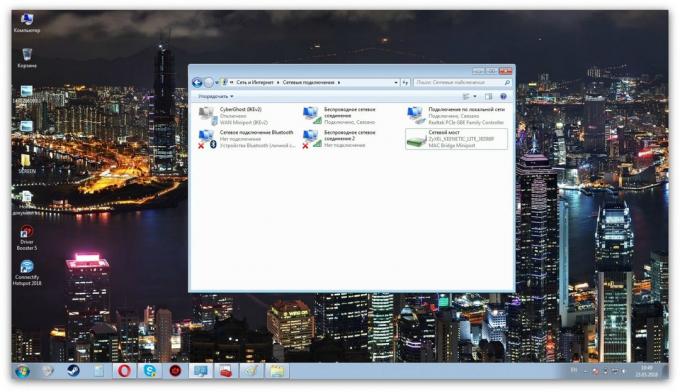
Mac üzerinde internet nasıl paylaşılır?
MacOS oldukça kolay internet kablosu ve üzeri hem paylaşımlı erişim kurmak Kablosuz. Bunu yapmak için, ek yazılım gerekmez.
- Apple menüsünü genişletin ve "Sistem ayarları» → «Total Access» gidin.
- Sol bölmede "Paylaşılan internet" kontrol edin ve internete bağlantı, bilgisayarınızı bu tür sağ tarafındaki "Bağlantı Paylaşımı" listesini seçin. o kablo ile internete bağlıysa Örneğin, Ethernet seçin.
- nasıl diğer cihazlar için genel Internet erişimi seçin "seçeneğini kullanarak için bilgisayarlar" olarak. Eğer teller olmadan interneti dağıtmak istiyorsanız Örneğin, bir kabloya eğer, Ethernet Wi-Fi seçin.
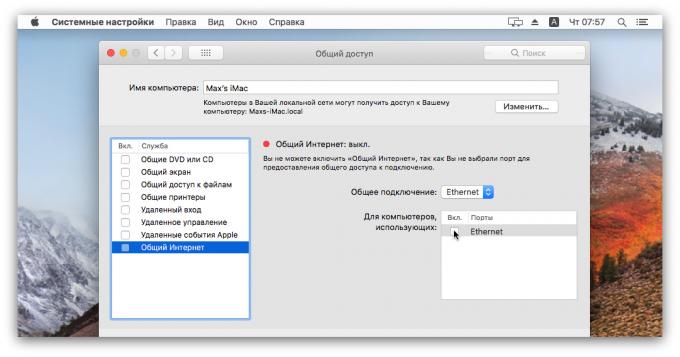
Eğer Wi-Fi seçerseniz Ortak İnternet ", daha sonra tekrar kontrol Ayarlar Wi-Fi» ve adını ve erişim noktasının şifresini belirtmek 'seçeneğinin işaretini kaldırın "Paylaşılan internet", tıklayın.'
Bu ayarları yaptıktan sonra yöntemi seçilen diğer bilgisayar cihazlarına bağlanabilir.
ayrıca bkz
- Nasıl Android veya iOS Telefonunuzdan internete dağıtmak için →
- Nasıl yönlendirici şifrenizi değiştirmek için →
- Ne hızlı internet ihtiyacı bir ev gerçekten →


